Das Erstellen von Comic-Stilbildern erfordert nicht nur Kreativität, sondern auch präzise Farbanpassungen, um lebendige und ansprechende Motive zu erreichen. In diesem Tutorial gewinnst du wertvolle Einblicke in die wichtigsten Schritte und Techniken, um deine grafischen Arbeiten mit Farbanpassungen zu verfeinern.
Wichtigste Erkenntnisse
- Durch gezielte Farbkorrekturen kannst du die Gesamtwirkung deines Motivs stark verbessern.
- Die Arbeit mit Masken und Einstellungsebenen ermöglicht dir präzise Anpassungen der einzelnen Teile deines Bildes.
- Experimentiere mit verschiedenen Farbtönen und -sättigungen, um den gewünschten Effekt zu erzielen.
Schritt-für-Schritt-Anleitung
Augen intensivieren
Um die Augen deines Motivs strahlender und lebendiger zu gestalten, beginnt der Prozess mit dem Pinselwerkzeug. Verringere die Größe des Pinsels, sodass du gezielt in den Bereich der Augen malen kannst. Setze die Härte des Pinsels auf etwa 20, um sanfte Übergänge zu ermöglichen, und aktiviere die Maskenoption.
Anschließend wählst du nur das Innere der Augen aus. Das geschieht, indem du die gewünschte Fläche mit einem kreisenden Malstift markierst. Am besten verwendest du die "x"-Taste, um Bereiche mit Weiß wieder zu entfernen. Auch wenn die Auswahl nicht perfekt ist, kannst du diese jederzeit nachjustieren. Nun wiederholst du den Vorgang für das andere Auge.
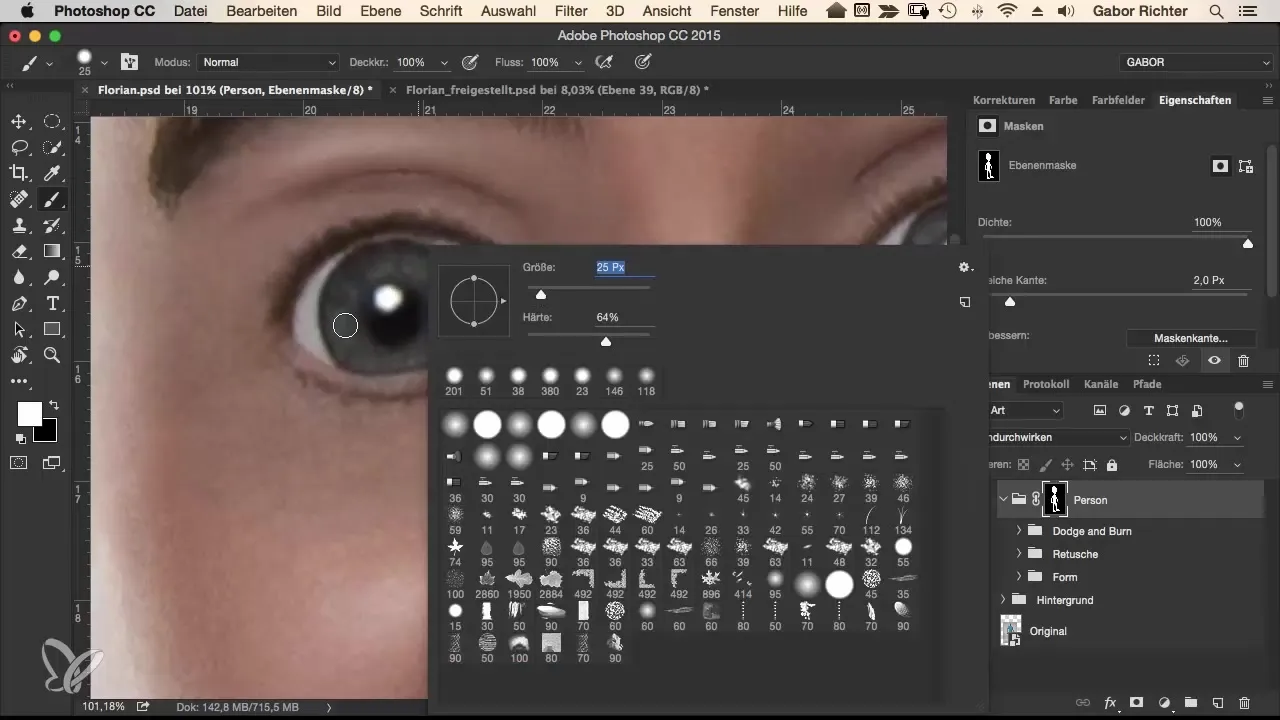
Wenn du ein Gefühl für die richtige Farbe hast, gehst du zu den "Dodge and Burn"-Ebenen und wählst eine selektive Farbkorrektur. Hierbei konzentrierst du dich nur auf die Grautöne und verstärkst die Blauanteile (Cyan). Stelle die Ebene auf die Überblendmethode „linear abwedeln“ ein, um die strahlende Wirkung der Augen zu intensivieren.
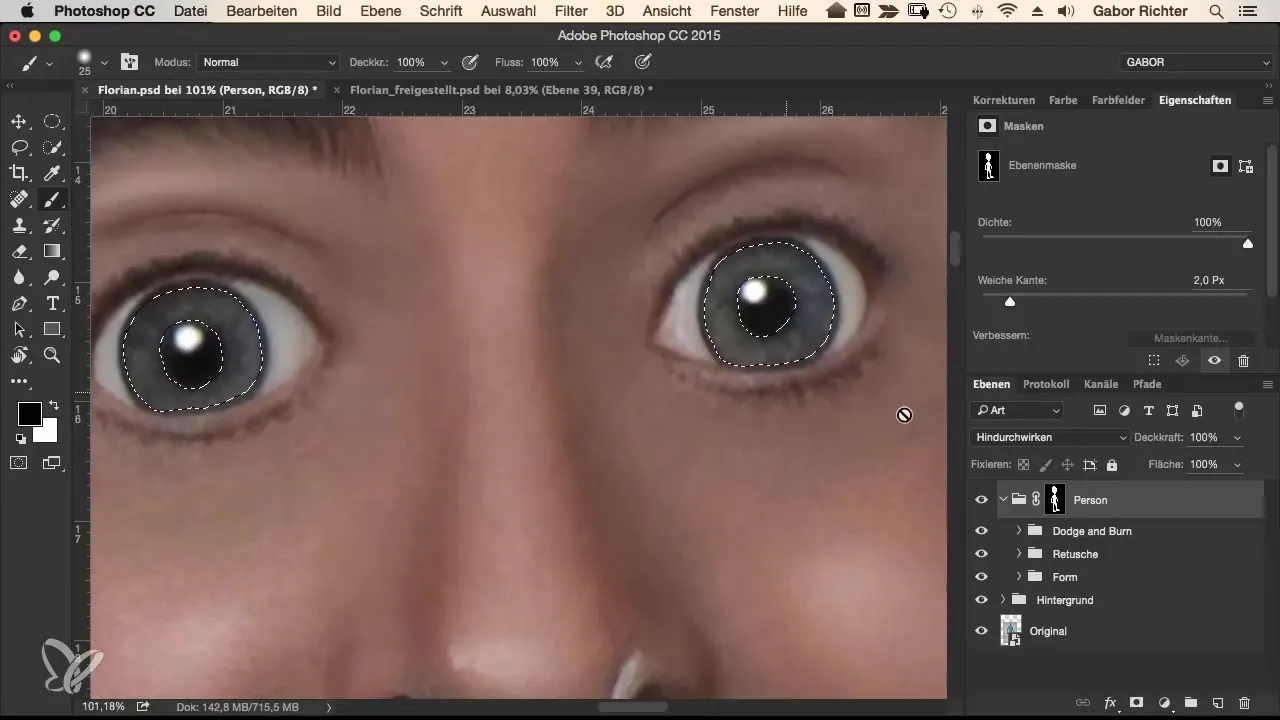
Reduziere anschließend die Deckkraft auf 20-30 %, um den Look zu optimieren. Füge etwas Gelb hinzu, um die Komplementärfarbe zu spielen. Hier kannst du experimentieren und Farben nach deinem Geschmack anpassen – sei es Blau, Rot oder Grün.
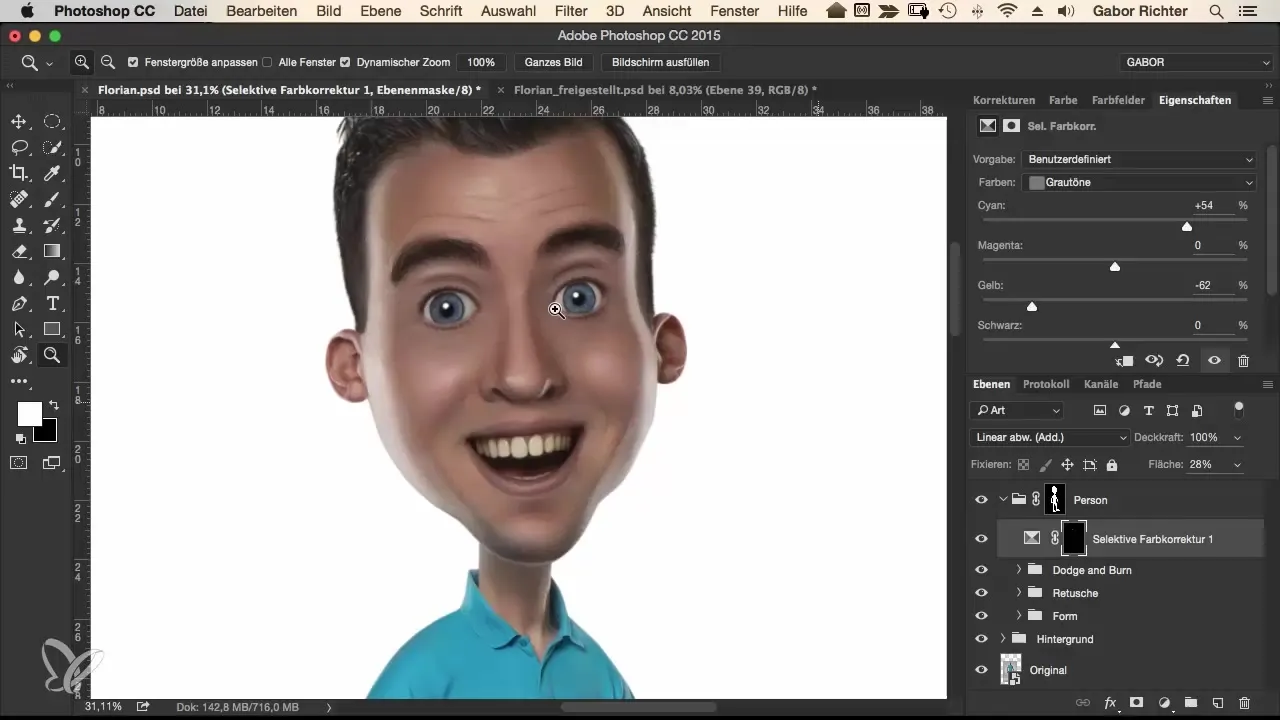
Hauttöne anpassen
Im nächsten Schritt kümmern wir uns um die Sättigung der Hauttöne. Erstelle eine neue Einstellungsebene für Farbton/Sättigung und erhöhe die Sättigung zunächst auf etwa 20%. Du wirst sofort einen merklichen Unterschied zwischen Vorher und Nachher sehen. Um einen gesunden Teint zu erreichen, kannst du die Sättigung auf 30% erhöhen, was dem Motiv einen sonnengeküssten Look verleiht.
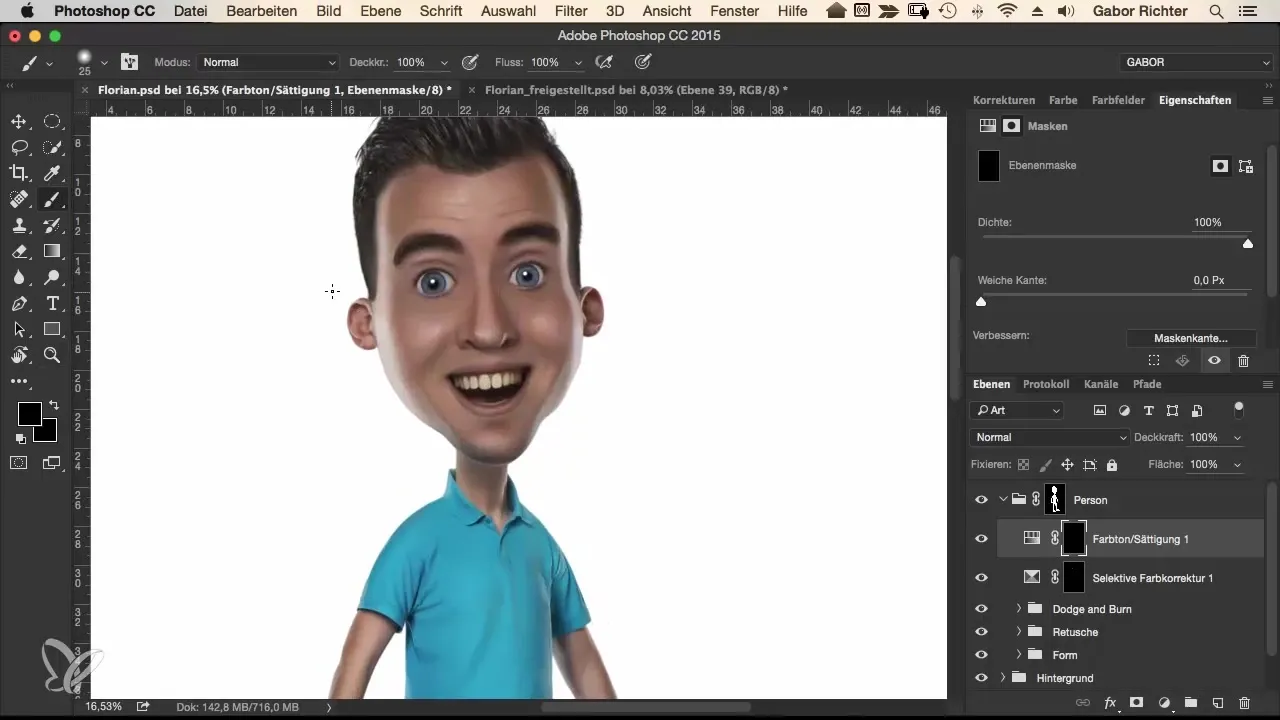
Um spezifisch nur die Hauttöne zu bearbeiten, wird die genannte Maske invertiert. Nun malst du den Effekt gezielt auf die Hautpartien des Motivs, während Bereiche wie der Kragen unberührt bleiben. Achte darauf, genau zu arbeiten, um die gewünschte Sättigung zu erhalten. Der Hals und die Arme sollten ebenfalls in den Effekt einbezogen werden.
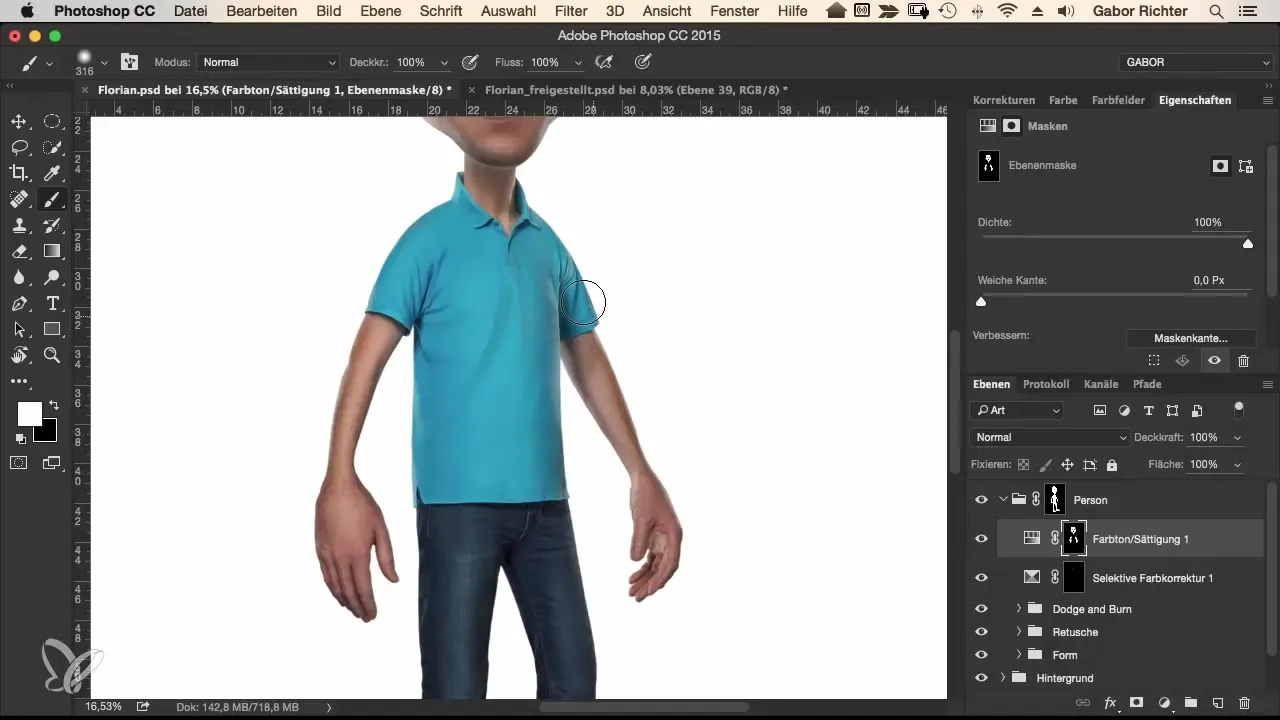
Zähne aufhellen
Ein weiteres wichtiges Element sind die Zähne. Um sie aufzuhellen, beginnst du erneut mit einer Auswahl und wählst die Maskenoption zur Abgrenzung der Zähne. Wähle dann eine selektive Farbkorrektur und konzentriere dich auf die Gelbtöne. Hier kannst du die Pipette verwenden, um eine Referenzfarbe auszuwählen und die Sättigung der Gelbtöne zu reduzieren, während du die Helligkeit leicht erhöhst.
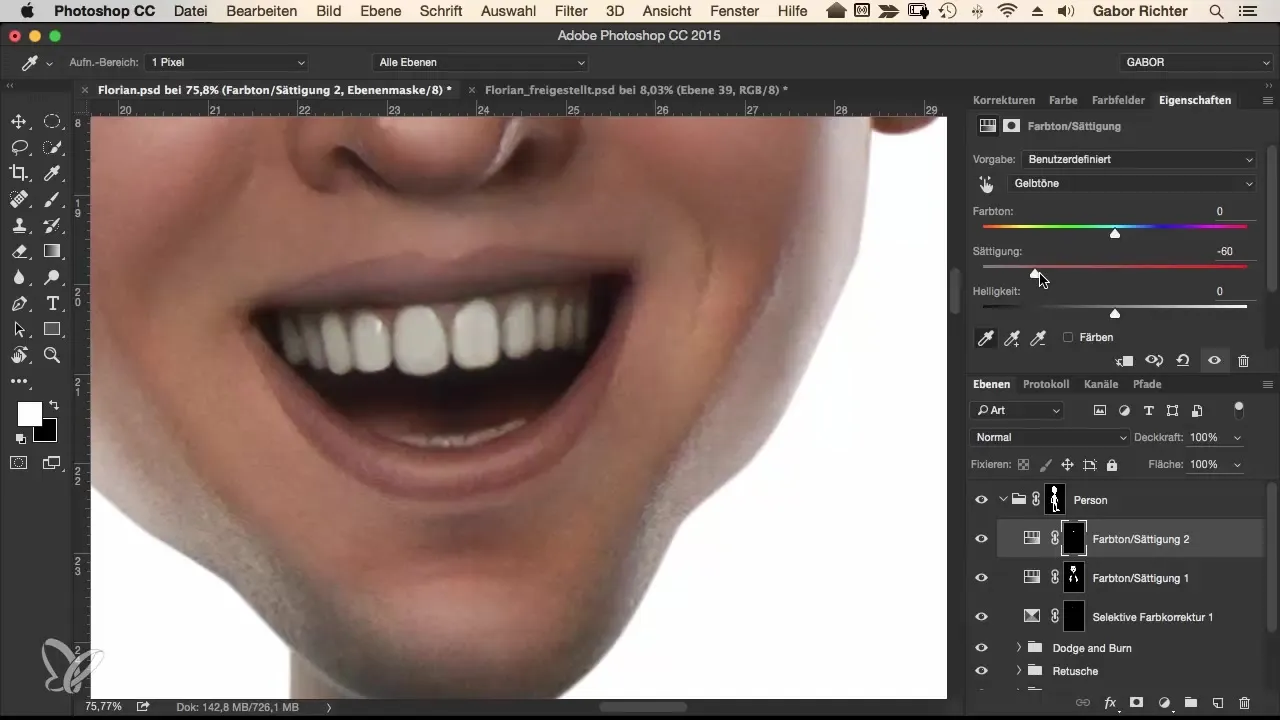
Falls der Übergang nicht perfekt ist, kannst du den schwarzen Pinsel nutzen, um die nicht zu entsättigenden Bereiche sanft zu entfernen.
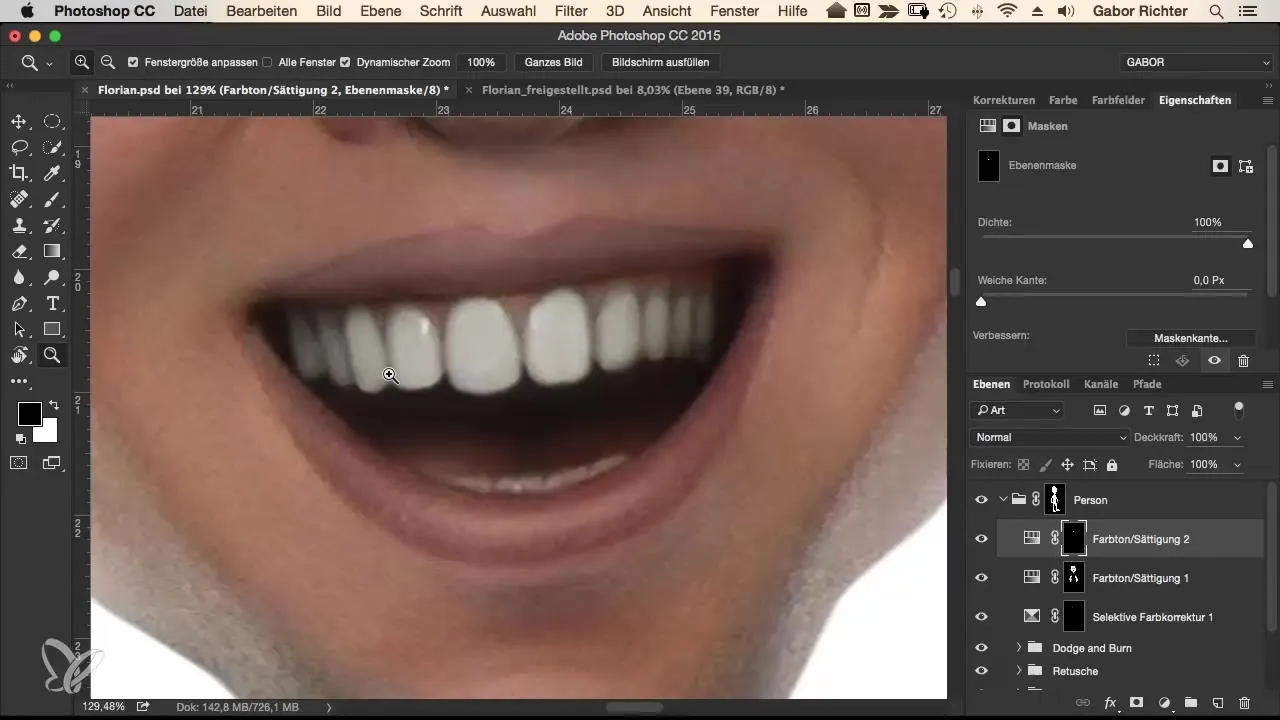
Gruppenbildung und Feinschliff
Am Ende dieses Prozesses solltest du alle drei Einstellungsebenen in eine Gruppe ziehen, um die Organisation deiner Arbeit zu erleichtern. Mit dieser Gruppierung kannst du jederzeit zurückkehren und Anpassungen nach Bedarf vornehmen. Es ermöglicht dir auch, die Sättigung der Haut zu reduzieren, die Zähne gelber zu machen oder die Augen intensiver zu färben.
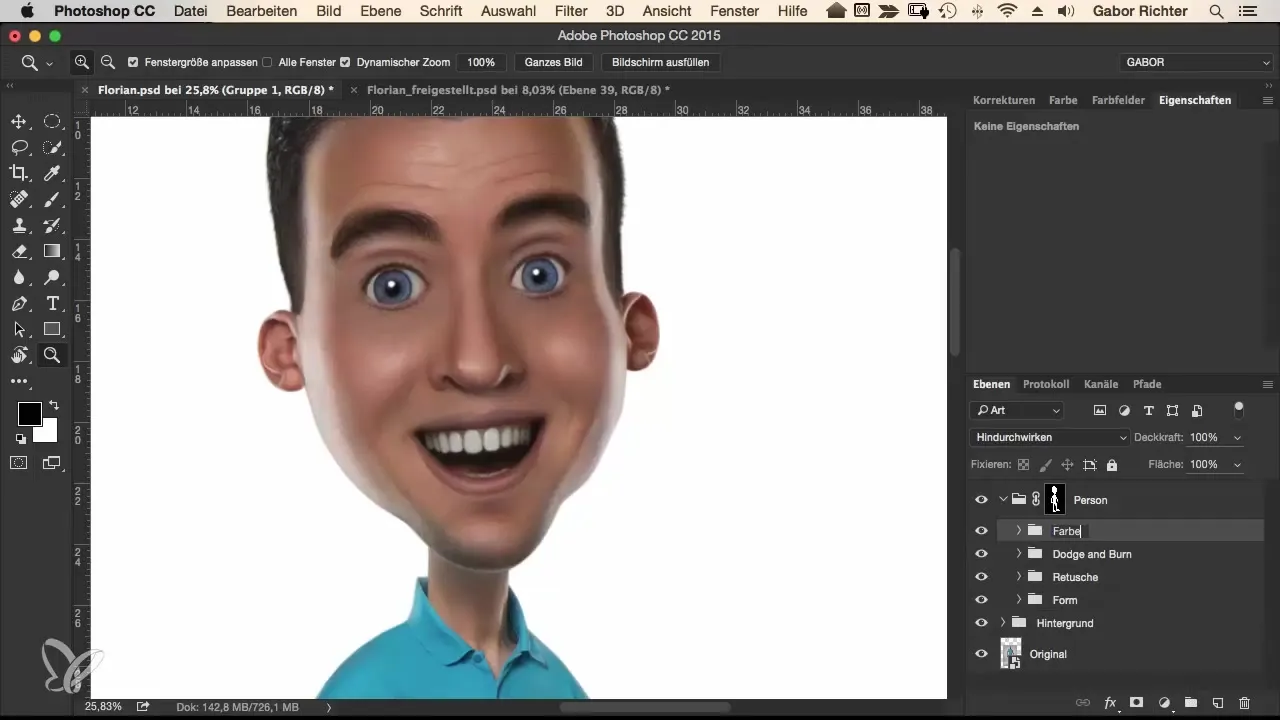
Zusammenfassung – Anleitung zur optimalen Farbanpassung im Comic-Style
In dieser Anleitung zu den Farbanpassungen im Comic-Stil hast du gelernt, wie du die Augen intensivierst, Hauttöne anpasst und Zähne aufhellst. Durch die Anwendung der richtigen Techniken und Werkzeuge kannst du deinem Bild einen lebendigen und ansprechenden Look verleihen.
Häufig gestellte Fragen
Wie kann ich die Sättigung einer bestimmten Farbe in meinem Bild anpassen?Du kannst eine Einstellungsebene für Farbton/Sättigung erstellen und die Sättigung nach Bedarf erhöhen oder reduzieren.
Was ist der beste Weg, um Masken zu verwenden?In der Regel wählst du den Bereich aus, den du bearbeiten möchtest, und arbeitest mit Masken, um präzise Anpassungen vorzunehmen.
Wie kann ich rückgängig machen, was ich gemacht habe?Du kannst jederzeit die Einstellungen der Einstellungsebenen anpassen oder die Maskenoption verwenden, um bestimmte Bereiche zu bearbeiten.
Kann ich die Farbkorrektur rückgängig machen?Ja, durch die Verwendung von Einstellungsebenen kannst du alle Anpassungen jederzeit revidieren und anpassen.
Sind die Farbanpassungen permanent?Nein, solange du mit Einstellungsebenen arbeitest, bleiben deine Anpassungen nicht destruktiv und lassen sich anpassen.


